 tutorial komputer
tutorial komputer
 pelayar
pelayar
 Data terkini pada penyemak imbas PC pada bulan Januari dikeluarkan: Google Chrome menduduki tempat pertama
Data terkini pada penyemak imbas PC pada bulan Januari dikeluarkan: Google Chrome menduduki tempat pertama
Data terkini pada penyemak imbas PC pada bulan Januari dikeluarkan: Google Chrome menduduki tempat pertama
Data terkini pada penyemak imbas PC pada bulan Januari dikeluarkan: Google Chrome menduduki tempat pertama. Januari 2023 telah berakhir, jadi apakah data pasaran pelayar PC pada bulan Januari? Baru-baru ini, statcounter organisasi penyelidikan data mengumumkan statistik terkini penyemak imbas PC pada Januari 2023.
Seperti sebelum ini, pada bulan Januari, Chrome masih menduduki tempat pertama, dan menguasai semua penyemak imbas lain dengan bahagian global sebanyak 66.39%, menunjukkan arah aliran "satu hebat, banyak yang kuat".

diikuti rapat oleh pelayar Edge, yang menggunakan teras yang sama, dengan bahagian pasaran sebanyak 11.09%, peningkatan sebanyak 0.11% berbanding bulan lepas.

Safari, yang disasarkan terutamanya kepada pengguna Mac, juga menunjukkan prestasi yang baik pada bulan Januari, dengan bahagian pasarannya meningkat sebanyak 0.32% kepada 9.33%.
Tetapi setiap syarikat sedang berkembang, dan bahagian pasaran ini tidak akan muncul begitu sahaja.
Pada bulan Januari, bahagian pasaran Firefox terus jatuh sebanyak 0.34% kepada hanya 6.87%.
Sejak 2020, bahagian pasaran Firefox berada pada arah aliran menurun, jatuh daripada 10% pada masa itu kepada 6.87% semasa, penurunan yang jelas.

Atas ialah kandungan terperinci Data terkini pada penyemak imbas PC pada bulan Januari dikeluarkan: Google Chrome menduduki tempat pertama. Untuk maklumat lanjut, sila ikut artikel berkaitan lain di laman web China PHP!

Alat AI Hot

Undress AI Tool
Gambar buka pakaian secara percuma

Undresser.AI Undress
Apl berkuasa AI untuk mencipta foto bogel yang realistik

AI Clothes Remover
Alat AI dalam talian untuk mengeluarkan pakaian daripada foto.

Clothoff.io
Penyingkiran pakaian AI

Video Face Swap
Tukar muka dalam mana-mana video dengan mudah menggunakan alat tukar muka AI percuma kami!

Artikel Panas

Alat panas

Notepad++7.3.1
Editor kod yang mudah digunakan dan percuma

SublimeText3 versi Cina
Versi Cina, sangat mudah digunakan

Hantar Studio 13.0.1
Persekitaran pembangunan bersepadu PHP yang berkuasa

Dreamweaver CS6
Alat pembangunan web visual

SublimeText3 versi Mac
Perisian penyuntingan kod peringkat Tuhan (SublimeText3)
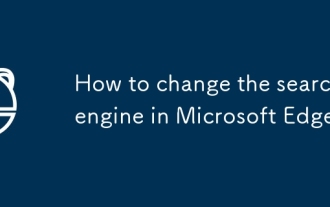 Cara menukar enjin carian di Microsoft Edge
Jul 24, 2025 am 12:51 AM
Cara menukar enjin carian di Microsoft Edge
Jul 24, 2025 am 12:51 AM
Kaedah untuk menggantikan enjin carian lalai dalam penyemak imbas Microsoft Edge adalah seperti berikut: 1. Tetapan Open Edge → Klik "Privasi, Carian dan Perkhidmatan" → Cari bahagian "Alamat dan Cari" → Klik menu drop-down "Cari dengan enjin carian ini" untuk memilih enjin sasaran; 2. Jika anda perlu menambah enjin baru, anda boleh mengklik "Mengurus enjin carian" → Pilih "Tambah" dan isi nama, kata kunci dan templat URL (seperti pautan Google adalah https://www.google.com/search?q=%s) → Simpan dan beralih dalam senarai. Harus diingat bahawa Edge boleh membolehkan ciri -ciri yang disyorkan yang disediakan oleh Bing secara lalai. Jika anda mahu menggantikannya sepenuhnya, anda juga perlu mematikan pilihan ini. Beberapa kawasan mungkin terjejas
 Cara Menambah Kelebihan ke Pengecualian Firewall Windows
Jul 24, 2025 am 12:07 AM
Cara Menambah Kelebihan ke Pengecualian Firewall Windows
Jul 24, 2025 am 12:07 AM
Untuk menyelesaikan masalah di mana Edge disekat oleh Windows Firewall, anda perlu menambahkannya secara manual ke senarai aplikasi yang dibenarkan. Langkah -langkah tertentu adalah seperti berikut: 1. Buka panel kawalan dan masukkan tetapan WindowsDefenderFirewall; 2. Klik "AllowApeaturethrough WindowsDefenderFirewall"; 3. Cari Microsoft Edge. Jika ia tidak disenaraikan atau sebahagiannya disekat, periksa keizinan rangkaian "peribadi" dan "awam"; 4. Jika kelebihan tidak dipaparkan, klik "AllowanOtherApp" dan semak imbas ke laluan pemasangan lalai (C: \ Programfi
 Cara Menggunakan Chrome: // Net-Export/Alat untuk Pembalakan
Jul 28, 2025 am 01:00 AM
Cara Menggunakan Chrome: // Net-Export/Alat untuk Pembalakan
Jul 28, 2025 am 01:00 AM
Tousechrome: // net-export/efektif, startbyopeningtheurlinchromeandclick "startloggingtodisk" tocapturenetworkeventssuchasdnsl ookups, tcpconnections, sslhandshakes, andhttptransactions.1.performtheactionsyouwanttotrace, likeloadingapageorsubmittingaform.2
 Cara Mengurus Profil Chrome Dengan Bendera Barisan Perintah
Jul 22, 2025 am 12:30 AM
Cara Mengurus Profil Chrome Dengan Bendera Barisan Perintah
Jul 22, 2025 am 12:30 AM
Parameter baris arahan Chrome dapat menguruskan fail konfigurasi pelbagai pengguna. Kaedah utama termasuk: 1. Penggunaan-Profile-direktori untuk memulakan fail konfigurasi yang ditentukan, seperti chrome.exe-profile-directory = "profile2" untuk secara langsung membuka profil pengguna tertentu; 2. Penggunaan --Endognito atau --Mengeest untuk mencapai privasi atau mod tetamu untuk memastikan data tidak disimpan secara bebas dalam setiap sesi; 3. Gunakan --User-Data-Dir untuk menyesuaikan laluan penyimpanan fail konfigurasi, seperti chrome.exe-user-data-dir = "d: \ customchr
 Cara menghentikan Chrome daripada mengemas kini di latar belakang di Mac
Jul 21, 2025 am 12:41 AM
Cara menghentikan Chrome daripada mengemas kini di latar belakang di Mac
Jul 21, 2025 am 12:41 AM
Untuk mengelakkan Chrome daripada mengemas kini secara automatik pada Mac, ia boleh dilakukan dengan melumpuhkan perkhidmatan kemas kini, mengubahsuai keizinan, dan menyekat akses rangkaian. 1. Gunakan arahan terminal untuk melumpuhkan daemon GooglesoftwareUpdate untuk mengelakkan kemas kini latar belakang; 2. Ubah suai keizinan direktori kemas kini untuk mengelakkan Chrome daripada memulakan proses kemas kini dengan sendirinya; 3. Mengatasi sambungan rangkaian keluar Chrome melalui sistem firewall atau alat pihak ketiga untuk menghapuskan permintaan kemas kini. Menggunakan kaedah ini dalam kombinasi secara berkesan dapat mencegah Chrome daripada dikemas kini secara automatik.
 Bagaimana untuk menghentikan gambar dari memuatkan safari?
Jul 21, 2025 am 12:36 AM
Bagaimana untuk menghentikan gambar dari memuatkan safari?
Jul 21, 2025 am 12:36 AM
Safari boleh menghalang imej daripada memuatkan dalam pelbagai cara. iOS dan iPados perlu membolehkan "permintaan laman web desktop" dan bekerjasama dengan pemalam penyekatan kandungan; Pengguna Mac boleh menyahtanda "imej beban auto" dalam pilihan mereka; Gunakan sambungan seperti ublockorigin atau adguardforsafari untuk menambah peraturan tersuai untuk menyekat gambar; Sembunyikan kebanyakan gambar melalui "View Reader" untuk memberi tumpuan kepada membaca; Terminal mudah alih boleh membolehkan "mod data rendah" untuk mengehadkan pemuatan imej; Kaedah di atas boleh dipilih secara fleksibel mengikut senario yang berbeza.
 Jul 27, 2025 am 01:23 AM
Jul 27, 2025 am 01:23 AM
Ketidakupayaan untuk memainkan video di Microsoft Edge biasanya disebabkan oleh beberapa sebab yang sama, yang dapat diselesaikan dengan langkah -langkah berikut: 1. Gangguan peluasan pelayar, cuba buat sementara waktu mematikan semua sambungan untuk menyelesaikan masalah; 2. Penyemak imbas atau codec media sudah lapuk, semak kelebihan dan kemas kini sistem untuk memastikan yang terkini; 3. Isu pecutan perkakasan, anda boleh mematikan pecutan perkakasan dalam tetapan dan menguji sama ada ia bertambah baik; 4. Mencuba kaedah ini secara berurutan biasanya menyelesaikan masalah main balik video.
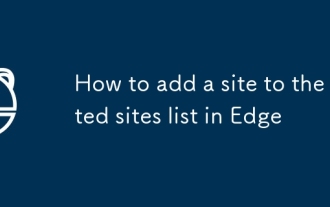 Cara Menambah Tapak ke Senarai Laman yang Dipercayai di Edge
Jul 21, 2025 am 12:18 AM
Cara Menambah Tapak ke Senarai Laman yang Dipercayai di Edge
Jul 21, 2025 am 12:18 AM
Untuk menambah laman web ke senarai Edge tapak yang dipercayai, mula -mula buka penyemak imbas Edge, pergi ke Tetapan → Privasi, Carian dan Perkhidmatan, cari bahagian keselamatan dan klik pada pilihan Internet. Kemudian klik "Tapak Dipercayai" dalam tab "Keselamatan", masukkan URL dan klik "Tambah". Untuk memasukkan nama subdomain, gunakan format wildcard (seperti https: //*.example.com). 1. Buka tetapan tepi dan masukkan pilihan Internet; 2. Klik butang "Situs" pada tab "Keselamatan"; 3. Masukkan URL dan sahkan penambahan; 4. Secara pilihan menyesuaikan tahap keselamatan atau kebenaran tersuai; 5. Sahkan sama ada laman web sasaran berjaya diakses. Perhatikan format dan koordinasi URL semasa beroperasi






